Instruktion till föranmälan
|
|
|
- Adam Bergqvist
- för 8 år sedan
- Visningar:
Transkript
1 Instruktion till föranmälan Nu kan du göra din föranmälan lika enkelt och säkert, som när du utför dina bankärenden över Internet. Med det nya verktyget får du omedelbar bekräftelse på att din blankett kommit oss tillhanda och du kan följa dina ärenden i realtid. Vi hoppas att vårt nya verktyg blir en naturlig del av ditt arbete som elinstallatör. Den kommer att bespara dig både tid och administration kring dina pågående installationsärenden. För att kunna använda tjänsten behöver du ett användarnamn och lösenord som vi förser dig med. Kontakta vår kundservice, så hjälper de dig. Inloggningsuppgifterna kommer att skickas per post till den adress vi har registrerat på dig i vårt affärssystem. E.ON Elnät Sverige AB /installator Utöver detta behöver du ett bank-id, som en säkerhet både för dig och för oss. Om du inte redan har ett, kan du ordna det genom din bank. Basinformation Först och främst måste du logga in i verktyget. Skriv in det inloggnings-id och lösenord du fått hemskickat i respektive ruta. Första gången du loggar in, får du av säkerhetsskäl en uppmaning att byta lösenord, till ett du själv valt. Det nya lösenordet måste vara 8 tecken, ha minst en stor och en liten bokstav, samt innehålla minst en siffra eller specialtecken. Behåll ditt lösenord för dig själv. Om du skulle misstänka att det blivit tillgängligt för någon annan, rekommenderar vi dig att byta lösenord inne i verktyget. Jag har glömt mitt lösenord! Det går att ordna. Under inloggningsrutan finns en länk du kan klicka på för att få ett nytt lösenord. Detta skickas till den e-postadress du angett och som ligger sparad under Mina uppgifter i verktyget. Om du inte angett någon e-postadress, vänligen kontakta någon av våra handläggare. Mina uppgifter Här ändrar du adressuppgifter, telefonnummer, mobilnummer och e-postadress. Kontrollera att dina uppgifter stämmer. Du kan även ange inställningar för hur du vill få besked från oss, när status för något av dina pågående ärenden ändras. Vi kan meddela dig via sms, e-post eller vanlig post. Om du inte gör ett aktivt val, kommer installationsmedgivande och färdiganmälan att finnas tillgängliga för avhämtning under Pågående ärende i verktyget. För din egen trygghet och för att snabbt få besked varje gång något sker med något av dina ärenden, rekommenderar vi att du väljer något av alternativen. Under Mina uppgifter kan du även ändra ditt lösenord. Du kommer inte att få någon uppmaning att byta lösenord efter en viss tid, men av IT-säkerhetsmässiga skäl rekommenderas det att lösenordet byts ut ett par gånger om året. 1
2 Komma igång: Skapa en ny föranmälan Alla fält som har en * efter rubriktexten är obligatoriska. Vilka fält som är obligatoriska är beroende av vilken ärendetyp du väljer. Det första du måste göra är att välja vilket kontor du skall skicka föranmälan till. Om du är osäker på vilket du ska välja, kan du titta på / installatör för att få vägledning. Därefter väljer du vilken typ av installationsärende du skall utföra. E.ON Elnät Sverige AB /installator Förtydliganden av vissa ärendetyper Ny anläggning på befintlig servis. Denna ärendetyp ska användas när du behöver en ny mätplats på en servis som redan har en eller flera mätplatser. Observera att om det bara funnits en mätplats tidigare, måste en servissäkring installeras om detta inte redan gjorts. Denna ärendetyp ska också användas när du behöver mer än en mätplats på en ny servis, till exempel för ett industrihotell eller en galleria. En anmälan per mätplats krävs, utom för lägenheter i flerbostadshus. Om du har uppgifter för alla lägenheterna redan när du gör anmälan om ny servis, kan du fylla i dem direkt på skärmen, alternativt bifoga en lista om det gäller fler än 50 lägenheter. Om uppgifterna saknas vid ifyllnadstillfället, kan du anmäla uppsättning av lägenhetsmätarna i efterhand, på blanketten Färdiganmälan för flerbostadshus. Denna ska skickas/faxas separat i god tid innan uppsättning av mätarna önskas. Uppgifter om servisnummer och handläggare finns på installationsmedgivandet för servisanslutning och fastighetsmätare. Hopslagning Med hopslagning avses att en mätare demonteras och att lasten som fanns på denna går över till en annan mätare, som när två lägenheter blir en. Servisändring Servisändring görs när befintlig servis inte längre räcker till, exempelvis för att kunden ökat sitt strömuttag. Denna ärendetyp skall också användas vid bortkoppling av servis och vid demontering av mätare vid husrivning. Om mätaren är placerad inomhus, vänligen uppge namn och telefonnummer till den som kan släppa in vår entreprenör i huset. Övriga förändringar på befintlig anläggning. Under denna ärendetyp kan du anmäla ombyggnad från 1-fas till 3-fas, anmälan om att plombering brutits och anmälan för installation av värmepump där utökning av servisen inte behövs. Skall du utföra mer än ett anmälningspliktigt arbete/förändring på befintlig anläggning väljer du den ärendetyp du tycker stämmer in bäst och förtydligar under fältet Upplysningar som kommer längst ner på föranmälan. 2
3 Instruktion: Skapa en ny föranmälan E.ON Elnät Sverige AB /installator Fyll i uppgifter om anläggningen. Scrolla nedåt. Om du sänder in situationsplan eller andra handlingar som berör föranmälan via fax eller brev, måste du komma ihåg att märka dessa med meddelandenummer för aktuell föranmälan. 3
4 /installator Fyll i kunduppgifter. Med kund avses den person eller det företag som skall betala för el-energin som mäts upp på anläggningen. Centralbeteckning skall följa den gamla standarden för märkning, se AMI. 4
5 /installator Om du skall installera reservkraft, måste du först ange vilken kategori ärendet gäller. Därefter kan du registrera föranmälan. Skulle du sakna någon obligatorisk uppgift kan du spara din föranmälan och skicka iväg den vid ett senare tillfälle. Du hittar den då under Utkast i vänstermeny, där du kan komplettera och sedan registrera föranmälan. Observera att bifogade filer inte sparas i utkast. Du måste alltså ladda upp dessa på nytt, när du i efterhand går in och kompletterar en påbörjad föranmälan. När föranmälan är insänd ser du vilket meddelandenummer ärendet fått. Om du ska utföra flera elarbeten i ett villaområde eller i en flerfamiljsfastighet, kan du enkelt återanvända din föranmälan. Tryck på Kopiera till nytt ärende och ändra därefter de uppgifter som avviker från den tidigare föranmälan. Observera att det ibland kan ta en liten stund innan verktyget visar vilket meddelandenummer ärendet fått. 5
6 /installator När du behöver mer än en mätplats på en ny servis gällande lägenheter i flerbostadshus, ska du använda dig av konsumentgrupp Fastighetsabonnemang i hyresfastighet. I fältet under skriver du in antal lägenheter som ska finnas i huset. Om du har uppgifter för alla lägenheterna redan när du gör anmälan om ny servis, kan du fylla i dem direkt på skärmen, alternativt bifoga en lista om det gäller fler än 50 lägenheter. Om uppgifterna saknas vid ifyllnadstillfället, kan du anmäla uppsättning av lägenhetsmätarna i efterhand, på blanketten Färdiganmälan för flerbostadshus. Denna ska skickas/faxas separat i god tid innan uppsättning av mätarna önskas. Uppgifter om servisnummer och handläggare finns på installationsmedgivandet för servisanslutning och fastighetsmätare. Här kan du lämna uppgifter om lägenheterna. Observera att de lägenhetsnummer vi efterfrågar, är de som fastighetsägaren ska använda när hyresgästerna flyttat in. 6
7 /installator När du skickat in en föranmälan till E.ON hamnar den under menyrubriken Pågående ärenden. Här ser du även alla andra ärenden som du har på gång, under förutsättning att de skickats in via vårt nya verktyg. Listan sorteras med det äldsta pågående ärendet överst. I statuskolumnen kan du se om vi påbörjat handläggningen eller inte. Genom att klicka på ärendenumret, får du mer information om varje enskilt ärende. Om du scrollar dig nedåt i bilden, ser du de uppgifter du lämnat. Om ärendet ännu inte påbörjats av E.ON, (se föregående bild) kan du ändra på tidigare lämnade uppgifter som exempelvis önskad mätarsäkring. 7
8 /installator När du trycker på Spara föranmälan, skickas en uppdaterad föranmälan till E.ON med automatik. När ärendet påbörjats hos oss på E.ON, kan du inte längre ändra uppgifterna utan att kontakta våra handläggare. Du ser att ärendet är påbörjat genom att texten på de uppgifter du tidigare lämnat, blivit grå. Under denna flik kan du också se hur långt ärendet har kommit och vad som saknas för att vi skall kunna skicka ut vår entreprenör att koppla in anläggningen. I exemplet ovan är nätberäkningen klar. Installationsmedgivande och färdiganmälan är skickade och finns tillgängliga för utskrift under fliken Dokument. s- och överföringsavtal (Elnätsavtal) samt offert har skickats till kund respektive beställare. När färdiganmälan, anslutnings- och överföringsavtal samt offert kommit in till oss igen, får dessa statusen klar och arbetsorder skickas till E.ONs entreprenör för utförande. 8
9 /installator Under menyn Pågående ärenden och fliken Dokument, kan du hämta upp föranmälan, installationsmedgivande och färdiganmälan för hantering. Om du vill ladda upp något annat dokument, (dock inte färdiganmälan) väljer du Bläddra, söker upp aktuell fil och tryck därefter på Ladda upp. Uppladdningsfunktionen stödjer filformaten PDF, TIF, JPG, DOC och XLS. Skicka färdiganmälan Du kan självklart även skicka in din färdiganmälan via verktyget. Klicka på det ärendenummer du vill färdiganmäla. Du kan välja om du vill sända in färdiganmälan signerad med e-legitimation eller undertecknad som vanligt via en bifogad fil. 9
10 /installator Du skannar därefter in din undertecknade färdiganmälan som filtyp PDF eller TIF, hämtar upp den inskannade filen via Bläddra och skickar in den genom att trycka på Skicka färdiganmälan. När E.ONs entreprenör utfört sitt arbete och ärendet stängs, kommer filerna att hamna under Avslutade ärenden. Du kan även signera din färdiganmälan via e-legitimation. Det är förstås även möjligt att faxa in din färdiganmälan eller skicka den med vanlig post till oss. Makulera ärende Om ett ärende av någon anledning inte skall utföras, är det bra om du så snart som möjligt makulerar det. Välj Pågående ärenden och klicka på det ärende du vill makulera. 10
11 /installator Scrolla tills du kommer längst ner på sidan och tryck därefter på Makulera föranmälan Klicka på OK. Ärendet är nu makulerat och har flyttats till menyn Avslutade ärenden. 11
12 /installator En makulerad föranmälan återfinns under menyrubriken Avslutade ärenden. 12
Föranmälan via webben - så här gör du
 Föranmälan via webben - så här gör du Du gör din föranmälan lika enkelt och säkert, som när du utför dina bankärenden över Internet. Du får omedelbar bekräftelse på att din anmälan kommit oss tillhanda
Föranmälan via webben - så här gör du Du gör din föranmälan lika enkelt och säkert, som när du utför dina bankärenden över Internet. Du får omedelbar bekräftelse på att din anmälan kommit oss tillhanda
Så här fungerar webbföranmälan
 Så här fungerar webbföranmälan Du gör din föranmälan lika enkelt och säkert som när du utför dina bankärenden över internet. Du får omedelbar bekräftelse på att din anmälan har kommit till oss och du kan
Så här fungerar webbföranmälan Du gör din föranmälan lika enkelt och säkert som när du utför dina bankärenden över internet. Du får omedelbar bekräftelse på att din anmälan har kommit till oss och du kan
Så här fungerar nya webbföranmälan
 Så här fungerar nya webbföranmälan Du gör din föranmälan lika enkelt och säkert som när du utför dina bankärenden över internet. Du får omedelbar bekräftelse på att din anmälan har kommit till oss och
Så här fungerar nya webbföranmälan Du gör din föranmälan lika enkelt och säkert som när du utför dina bankärenden över internet. Du får omedelbar bekräftelse på att din anmälan har kommit till oss och
För- och Färdiganmälan på webben Användarbeskrivning för installatör
 För- och Färdiganmälan på webben Användarbeskrivning för installatör Inloggning Gå in via Mälarenergis hemsida www.malarenergi.se Välj: > Företag > Elnät > Anslutning till elnätet > För- och färdiganmälan
För- och Färdiganmälan på webben Användarbeskrivning för installatör Inloggning Gå in via Mälarenergis hemsida www.malarenergi.se Välj: > Företag > Elnät > Anslutning till elnätet > För- och färdiganmälan
Anmälan med flera anläggningar Flerbostadshusärende
 Anmälan med flera anläggningar Flerbostadshusärende När kan man använda anmälan för flera anläggningar: Anmälan för flera anläggningar kan användas till alla typer av ärenden (nyanslutning, plombering,
Anmälan med flera anläggningar Flerbostadshusärende När kan man använda anmälan för flera anläggningar: Anmälan för flera anläggningar kan användas till alla typer av ärenden (nyanslutning, plombering,
Kommer det inget mail? Kontrollera i så fall att du matat in rätt mailadress och att mailet inte fastnat i ditt skräppostfilter.
 På de följande sidorna beskrivs hur du som installatör kan använda tjänsten föranmälan.nu för att hantera för- och färdiganmälningar till elnätsägare. Tjänsten är gratis för installatörer och är baserad
På de följande sidorna beskrivs hur du som installatör kan använda tjänsten föranmälan.nu för att hantera för- och färdiganmälningar till elnätsägare. Tjänsten är gratis för installatörer och är baserad
Installatörswebben. Luleå Energi Elnät AB INSTRUKTION. Istallatörswebben Revision datum Jan Rosén Sign
 INSTRUKTION Namn Datum Istallatörswebben 2017-05-11 Författare Luleå Energi Elnät AB Godkänd av Revision datum Jan Rosén Sign 2017-05-11 1.0 Version Installatörswebben LULEÅ ENERGI AB, Energigränden 1,
INSTRUKTION Namn Datum Istallatörswebben 2017-05-11 Författare Luleå Energi Elnät AB Godkänd av Revision datum Jan Rosén Sign 2017-05-11 1.0 Version Installatörswebben LULEÅ ENERGI AB, Energigränden 1,
Elsmart Användarmanual Nätanmälan för Installatörer
 Elsmart Användarmanual Nätanmälan för Installatörer Inledning Detta är en generell användarmanual till Elsmart - Nätanmälan. Den är skriven för att kunna användas av alla installatörer. Manualen kan användas
Elsmart Användarmanual Nätanmälan för Installatörer Inledning Detta är en generell användarmanual till Elsmart - Nätanmälan. Den är skriven för att kunna användas av alla installatörer. Manualen kan användas
Elsmart Användarmanual Nätanmälan för Installatörer
 Elsmart Användarmanual Nätanmälan för Installatörer Nätanmälan_Användarmanual_Generell_0_9.docx Sida 1 av (23) Inledning Detta är en generell användarmanual till Elsmart Nätanmälan. Den är skriven för
Elsmart Användarmanual Nätanmälan för Installatörer Nätanmälan_Användarmanual_Generell_0_9.docx Sida 1 av (23) Inledning Detta är en generell användarmanual till Elsmart Nätanmälan. Den är skriven för
Kommer det inget mail? Kontrollera i så fall att du matat in rätt mailadress och att mailet inte fastnat i ditt skräppostfilter.
 På de följande sidorna beskrivs hur du som installatör kan använda tjänsten föranmälan.nu för att hantera för- och färdiganmälningar till elnätsägare. Tjänsten är gratis för installatörer och är baserad
På de följande sidorna beskrivs hur du som installatör kan använda tjänsten föranmälan.nu för att hantera för- och färdiganmälningar till elnätsägare. Tjänsten är gratis för installatörer och är baserad
Skapa ärende Sökande
 1(7) Om Kundwebben Kundwebben används för att skicka in ärenden till ISP. I varje ärendetyp finns det ett antal steg som du ska gå igenom och fylla i för att du ska kunna skicka in ett ärende. Tvingande
1(7) Om Kundwebben Kundwebben används för att skicka in ärenden till ISP. I varje ärendetyp finns det ett antal steg som du ska gå igenom och fylla i för att du ska kunna skicka in ett ärende. Tvingande
Introduktion till Wihlborgs system för ärendehantering
 Introduktion till Wihlborgs system för ärendehantering I denna manual beskrivs hur systemet Vitec Teknisk förvaltning fungerar och hur du som avtalsleverantör får meddelande om att du fått ett nytt ärende
Introduktion till Wihlborgs system för ärendehantering I denna manual beskrivs hur systemet Vitec Teknisk förvaltning fungerar och hur du som avtalsleverantör får meddelande om att du fått ett nytt ärende
Manual. Patient. version 3.50
 Manual Patient version 3.50 Innehåll Introduktion till Mina vårdkontakter...2 Vem kan använda tjänsten?... 2 Komma igång... 2 Ett säkert system... 2 Svar inom ett par dagar... 2 Support... 2 Skaffa användarkonto...3
Manual Patient version 3.50 Innehåll Introduktion till Mina vårdkontakter...2 Vem kan använda tjänsten?... 2 Komma igång... 2 Ett säkert system... 2 Svar inom ett par dagar... 2 Support... 2 Skaffa användarkonto...3
Användarguide ELWEBBEN. Anmäl och följ dina ärenden online
 Användarguide ELWEBBEN Anmäl och följ dina ärenden online Nedtagning Nyanslutning Plombering Produktion Servisändring Säkringsändring Tillfällig anläggning Utökning Utökning abonnemang Logga in Inloggning
Användarguide ELWEBBEN Anmäl och följ dina ärenden online Nedtagning Nyanslutning Plombering Produktion Servisändring Säkringsändring Tillfällig anläggning Utökning Utökning abonnemang Logga in Inloggning
Handbok kundwebb för kunder Innehållsförteckning
 Handbok kundwebb för kunder Innehållsförteckning Handbok kundwebb för kunder... 1 Översikt... 2 Logga in... 2 Ditt ärende... 3 Hur använder du kundwebben... 3 informationsfältet... 4 Arbetsfältet... 4
Handbok kundwebb för kunder Innehållsförteckning Handbok kundwebb för kunder... 1 Översikt... 2 Logga in... 2 Ditt ärende... 3 Hur använder du kundwebben... 3 informationsfältet... 4 Arbetsfältet... 4
FDT Kundportal. Copyright 2012. FDT AB Köpmangatan 40 972 33 LULEÅ. Försäljning 0920 24 33 10 Support 0920 24 33 20 Fax 0920 24 33 99
 FDT Kundportal Copyright 2012 FDT AB Köpmangatan 40 972 33 LULEÅ Försäljning 0920 24 33 10 Support 0920 24 33 20 Fax 0920 24 33 99 E-mail support@fdt.se Hemsida www.fdt.se Innehållet i denna programmanual
FDT Kundportal Copyright 2012 FDT AB Köpmangatan 40 972 33 LULEÅ Försäljning 0920 24 33 10 Support 0920 24 33 20 Fax 0920 24 33 99 E-mail support@fdt.se Hemsida www.fdt.se Innehållet i denna programmanual
Användarguide ELWEBBEN. Anmäl och följ dina ärenden online
 Användarguide ELWEBBEN Anmäl och följ dina ärenden online Nedtagning Nyanslutning Plombering Produktion Servisändring Säkringsändring Tillfällig anläggning Utökning Utökning abonnemang Logga in Inloggning
Användarguide ELWEBBEN Anmäl och följ dina ärenden online Nedtagning Nyanslutning Plombering Produktion Servisändring Säkringsändring Tillfällig anläggning Utökning Utökning abonnemang Logga in Inloggning
Medborgare Äldreomsorgen i Södertälje kommun. Copyright Mina vårdkontakter 101122 1
 Medborgare Äldreomsorgen i Södertälje kommun Copyright Mina vårdkontakter 101122 1 Innehåll Äldreomsorgen Södertälje kommun i Mina vårdkontakter... 3 Skaffa användarkonto... 4 Skaffa konto med personnummer...
Medborgare Äldreomsorgen i Södertälje kommun Copyright Mina vårdkontakter 101122 1 Innehåll Äldreomsorgen Södertälje kommun i Mina vårdkontakter... 3 Skaffa användarkonto... 4 Skaffa konto med personnummer...
Manual Interbook Bygdegårdar
 Manual Interbook Bygdegårdar Bidrag och föreningsuppgifter Datum: 2013 01 23 Version 1.0 Sidan 1 (10) Innehållsförteckning 1. Inledning... 3 1. 1 Föreningsregistret... 3 1.2 Kontaktpersoner... 3 1.3 Huvudanvändare
Manual Interbook Bygdegårdar Bidrag och föreningsuppgifter Datum: 2013 01 23 Version 1.0 Sidan 1 (10) Innehållsförteckning 1. Inledning... 3 1. 1 Föreningsregistret... 3 1.2 Kontaktpersoner... 3 1.3 Huvudanvändare
Användarmanual Livsmedelsverkets Mina sidor för Livsmedelsföretagare
 Användarmanual Livsmedelsverkets Mina sidor för Livsmedelsföretagare Innehållsförteckning 1. Översikt... 4 2. Målgrupp... 4 3. Åtkomst till Mina sidor... 4 4. Logga in... 5 5. Glömt lösenord... 5 6. Ändra
Användarmanual Livsmedelsverkets Mina sidor för Livsmedelsföretagare Innehållsförteckning 1. Översikt... 4 2. Målgrupp... 4 3. Åtkomst till Mina sidor... 4 4. Logga in... 5 5. Glömt lösenord... 5 6. Ändra
Lathund fo r Schakt och TA - a renden Sida 1 av 13
 Lathund fo r Schakt och TA - a renden Sida 1 av 13 Innehåll Inloggning... 3 Skapa ärende... 3 Fylla i schaktformuläret... 4 Obligatoriska fält som måste vara ifyllda för att kunna spara ärendet:... 5 Icke
Lathund fo r Schakt och TA - a renden Sida 1 av 13 Innehåll Inloggning... 3 Skapa ärende... 3 Fylla i schaktformuläret... 4 Obligatoriska fält som måste vara ifyllda för att kunna spara ärendet:... 5 Icke
Självbetjäning för arbetsgivare. Användarhandledning Kom igång med Arbetsgivartjänsten Behörighetsadministration
 Självbetjäning för arbetsgivare Användarhandledning Kom igång med Arbetsgivartjänsten Behörighetsadministration Innehåll 1 DOKUMENTINFORMATION... 3 1.1 SYFTE... 3 1.2 AVGRÄNSNINGAR... 3 1.3 STÖD VID LÄSNING...
Självbetjäning för arbetsgivare Användarhandledning Kom igång med Arbetsgivartjänsten Behörighetsadministration Innehåll 1 DOKUMENTINFORMATION... 3 1.1 SYFTE... 3 1.2 AVGRÄNSNINGAR... 3 1.3 STÖD VID LÄSNING...
Identity Manager. Användarhandbok. Identity Manager. Behörighetsverktyg för Mina tjänster
 Identity Manager Användarhandbok Identity Manager Behörighetsverktyg för Mina tjänster April 2017 1 VAD ÄR IDENTITY MANAGER?... 2 1.1 VAD SKA BEHÖRIGHETSADMINISTRATÖREN GÖRA I IDENTITY MANAGER?... 2 1.2
Identity Manager Användarhandbok Identity Manager Behörighetsverktyg för Mina tjänster April 2017 1 VAD ÄR IDENTITY MANAGER?... 2 1.1 VAD SKA BEHÖRIGHETSADMINISTRATÖREN GÖRA I IDENTITY MANAGER?... 2 1.2
Kalix kommun använder Mercell Public Service för sina upphandlingar. Du som leverantör kan nu lämna anbud direkt på webben, via Mercells hemsida.
 s. 1 / 8 Kalix kommun använder Mercell Public Service för sina upphandlingar. Du som leverantör kan nu lämna anbud direkt på webben, via Mercells hemsida. När en ny upphandling har publicerats, finns den
s. 1 / 8 Kalix kommun använder Mercell Public Service för sina upphandlingar. Du som leverantör kan nu lämna anbud direkt på webben, via Mercells hemsida. När en ny upphandling har publicerats, finns den
Lathund Fritidshem 2014-10-03
 Lathund Fritidshem 2014-10-03 1 Innehåll Logga in... 3 Behörighet... 3 Inloggning till systemet, Hypernet... 3 Glömt lösenord... 3 Uppdatera lösenordet... 3 Vyer anpassa det du vill se... 4 Kolumner...
Lathund Fritidshem 2014-10-03 1 Innehåll Logga in... 3 Behörighet... 3 Inloggning till systemet, Hypernet... 3 Glömt lösenord... 3 Uppdatera lösenordet... 3 Vyer anpassa det du vill se... 4 Kolumner...
Uppdatering av läsplatta och mötesapp
 1 (18) Datum 2014-03-18 Systemförvaltning W3D3 och meetings Instruktion Uppdatering av läsplatta och mötesapp Den här instruktionen visar hur du gör för att uppdatera din läsplatta. Uppdateringen är viktig
1 (18) Datum 2014-03-18 Systemförvaltning W3D3 och meetings Instruktion Uppdatering av läsplatta och mötesapp Den här instruktionen visar hur du gör för att uppdatera din läsplatta. Uppdateringen är viktig
Ansökan om föreningsbidrag och kulturstöd via webben. Kundens ex. Gäller från
 Ansökan om föreningsbidrag och kulturstöd via webben Kundens ex Gäller från 2017-01-01 Innehåll Inledning... 2 Ansökan på webben... 2 Förutsättningar... 2 Logga in... 2 Ansökan... 3 Felmeddelanden... 4
Ansökan om föreningsbidrag och kulturstöd via webben Kundens ex Gäller från 2017-01-01 Innehåll Inledning... 2 Ansökan på webben... 2 Förutsättningar... 2 Logga in... 2 Ansökan... 3 Felmeddelanden... 4
WEBBAPPLIKATION 4.1. Centralen för utredning av penningtvätt. Sida 1 / 6 REGISTERING GUIDE. APPLIKATION: 2014 UNODC, version 4.1.38.
 Centralen för utredning av penningtvätt WEBBAPPLIKATION 4.1 REGISTERING GUIDE APPLIKATION: 2014 UNODC, version 4.1.38.0 Stödtelefon: tfn: 0295 486 833 (vardagar 8 16) e-post: goaml.krp@poliisi.fi Frågor
Centralen för utredning av penningtvätt WEBBAPPLIKATION 4.1 REGISTERING GUIDE APPLIKATION: 2014 UNODC, version 4.1.38.0 Stödtelefon: tfn: 0295 486 833 (vardagar 8 16) e-post: goaml.krp@poliisi.fi Frågor
Lathund Förskola och annan pedagogisk omsorg 2014-10-03
 Lathund Förskola och annan pedagogisk omsorg 2014-10-03 1 Innehåll Logga in... 3 Behörighet... 3 Inloggning till systemet, Hypernet... 3 Glömt lösenord... 3 Uppdatera lösenordet... 3 Vyer anpassa det du
Lathund Förskola och annan pedagogisk omsorg 2014-10-03 1 Innehåll Logga in... 3 Behörighet... 3 Inloggning till systemet, Hypernet... 3 Glömt lösenord... 3 Uppdatera lösenordet... 3 Vyer anpassa det du
För- och Färdiganmälan på webben Användarbeskrivning för elinstallatör
 För- och Färdiganmälan på webben Användarbeskrivning för elinstallatör Registrera nytt företag Gå in via ELSMART hemsida http://se.elsmart.com Om du inte har inloggning till systemet, ska du registrera
För- och Färdiganmälan på webben Användarbeskrivning för elinstallatör Registrera nytt företag Gå in via ELSMART hemsida http://se.elsmart.com Om du inte har inloggning till systemet, ska du registrera
Guide till Överföring av stödrätter
 2017/2018 Guide till Överföring av stödrätter Hitta till Mina sidor För att komma till tjänsten att överföra stödrätter måste du först logga in på Mina Sidor För att komma till Mina sidor gå till jordbruksverket.se
2017/2018 Guide till Överföring av stödrätter Hitta till Mina sidor För att komma till tjänsten att överföra stödrätter måste du först logga in på Mina Sidor För att komma till Mina sidor gå till jordbruksverket.se
Lathund Elektronisk fakturahantering
 Sidan 1 av 13 Lathund Elektronisk fakturahantering 2014-11-01 Sidan 2 av 13 1 Introduktion... 3 2 Logga in... 4 2.1 Glömt lösenord... 5 3 Mina fakturor... 6 3.1 Status... 6 3.2 Sortera och selektera...
Sidan 1 av 13 Lathund Elektronisk fakturahantering 2014-11-01 Sidan 2 av 13 1 Introduktion... 3 2 Logga in... 4 2.1 Glömt lösenord... 5 3 Mina fakturor... 6 3.1 Status... 6 3.2 Sortera och selektera...
Så här ansöker du om försörjningsstöd på datorn
 Så här ansöker du om försörjningsstöd på datorn Du som har beviljats försörjningsstöd kan använda Lunds kommuns e-tjänst för att enkelt ansöka igen. Då ansöker du när det passar dig och behöver inte passa
Så här ansöker du om försörjningsstöd på datorn Du som har beviljats försörjningsstöd kan använda Lunds kommuns e-tjänst för att enkelt ansöka igen. Då ansöker du när det passar dig och behöver inte passa
Manual Interbook. Datum: 2013 01 24 Version 1.3 Sidan 1 (14)
 Manual Interbook Datum: 2013 01 24 Version 1.3 Sidan 1 (14) Innehållsförteckning 1. Inledning... 3 1. 1 Föreningsregistret... 3 1.2 Kontaktpersoner... 3 1.3 Huvudanvändare och underanvändare... 3 2. Hitta
Manual Interbook Datum: 2013 01 24 Version 1.3 Sidan 1 (14) Innehållsförteckning 1. Inledning... 3 1. 1 Föreningsregistret... 3 1.2 Kontaktpersoner... 3 1.3 Huvudanvändare och underanvändare... 3 2. Hitta
Anmäla fel och serviceärenden via Mina sidor
 Anmäla fel och serviceärenden via Mina sidor För att anmäla fel och serviceärenden för lokalen du hyr av oss använder du i första hand vår kundportal https://minasidor.wihlborgs.se. Här kan du också se
Anmäla fel och serviceärenden via Mina sidor För att anmäla fel och serviceärenden för lokalen du hyr av oss använder du i första hand vår kundportal https://minasidor.wihlborgs.se. Här kan du också se
Uppdaterad 2010-05-11. Lathund Synpunkten för handläggare och ansvarig chef
 Uppdaterad 2010-05-11 Lathund Synpunkten för handläggare och ansvarig chef 1 Innehållsförteckning Handläggarens roll och ansvarsuppgifter... 3 Närmaste chefs roll och ansvarsuppgifter... 3 Praktisk handläggning
Uppdaterad 2010-05-11 Lathund Synpunkten för handläggare och ansvarig chef 1 Innehållsförteckning Handläggarens roll och ansvarsuppgifter... 3 Närmaste chefs roll och ansvarsuppgifter... 3 Praktisk handläggning
Snabbguide till Min ansökan
 Version 2015-05-12 Snabbguide till Min ansökan Innan du börjar För att kunna fylla i ansökan behöver du skapa ett användarkonto (se instruktion på bild 3). Ska du som skapar kontot fylla i flera ansökningar
Version 2015-05-12 Snabbguide till Min ansökan Innan du börjar För att kunna fylla i ansökan behöver du skapa ett användarkonto (se instruktion på bild 3). Ska du som skapar kontot fylla i flera ansökningar
Information från Löne- och Pensionsservice
 Information från Löne- och Pensionsservice Information om bankbyte och övergång till e-lönebesked Den 1 juni 2011 byter Östersunds kommun bank till Swedbank. Det innebär att lön kommer att betalas ut via
Information från Löne- och Pensionsservice Information om bankbyte och övergång till e-lönebesked Den 1 juni 2011 byter Östersunds kommun bank till Swedbank. Det innebär att lön kommer att betalas ut via
Elsmart Användarmanual Nätanmälan för Installatörer
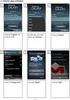 Elsmart Användarmanual Nätanmälan för Installatörer Inledning Detta är en generell användarmanual till Elsmart - Nätanmälan. Den är skriven för att kunna användas av alla installatörer. Manualen kan användas
Elsmart Användarmanual Nätanmälan för Installatörer Inledning Detta är en generell användarmanual till Elsmart - Nätanmälan. Den är skriven för att kunna användas av alla installatörer. Manualen kan användas
Lathund - system för tillbud och arbetsskador
 Lathund - system för tillbud och arbetsskador 2 (11) 3 (11) Innehållsförteckning Logga in i systemet... 4 Handlägga ett ärende... 5 Spara ett ärende... 6 Avsluta ett ärende... 6 Skapa en rapport... 7 Skapa
Lathund - system för tillbud och arbetsskador 2 (11) 3 (11) Innehållsförteckning Logga in i systemet... 4 Handlägga ett ärende... 5 Spara ett ärende... 6 Avsluta ett ärende... 6 Skapa en rapport... 7 Skapa
Garantianspråk. Manual
 2014 Garantianspråk Manual Innehåll Åtkomst till systemet... 2 Inloggning... 2 Glömt lösenordet... 3 Registrering... 4 Garantianspråk... 6 Startsida... 6 Navigering... 6 Garantianspråk konsument... 7 Mina
2014 Garantianspråk Manual Innehåll Åtkomst till systemet... 2 Inloggning... 2 Glömt lösenordet... 3 Registrering... 4 Garantianspråk... 6 Startsida... 6 Navigering... 6 Garantianspråk konsument... 7 Mina
Instruktion för Betanias Kundportal
 Instruktion för Betanias Kundportal Att bli användare När er organisation godkänt att bli användare av systemet får du ett välkomstmeddelande första gången vi skickar en rekvisition till dig. Klicka eller
Instruktion för Betanias Kundportal Att bli användare När er organisation godkänt att bli användare av systemet får du ett välkomstmeddelande första gången vi skickar en rekvisition till dig. Klicka eller
Innehållsförteckning. Klicka på det kapitel du vill läsa om, alternativt scrolla ner och ta del av hela användarmanualen.
 KUNDPORTAL Innehållsförteckning Klicka på det kapitel du vill läsa om, alternativt scrolla ner och ta del av hela användarmanualen. 1. Allmänt om Kundportalen 2. Kontoansökan 3. Rundvandring i Kundportalen
KUNDPORTAL Innehållsförteckning Klicka på det kapitel du vill läsa om, alternativt scrolla ner och ta del av hela användarmanualen. 1. Allmänt om Kundportalen 2. Kontoansökan 3. Rundvandring i Kundportalen
ParaGå-guide -kommunala utförare
 ParaGå-guide -kommunala utförare Viktig information Sid. 2 Aktivera låskod på enheten Sid. 4 Skapa Google-konto Sid. 8 Installera Mobileiron och ParaGå appen Sid. 10 Genväg ParaGå Sid. 18 Support Sid.
ParaGå-guide -kommunala utförare Viktig information Sid. 2 Aktivera låskod på enheten Sid. 4 Skapa Google-konto Sid. 8 Installera Mobileiron och ParaGå appen Sid. 10 Genväg ParaGå Sid. 18 Support Sid.
Webb-bidragsansökan Manual
 sansökan Manual Kontakt: Maria Björk, turist- och fritidskonsulent maria.bjork@bromolla.se 0456-82 22 57 Uppdaterad 2019-09 Innehåll 1. Inledning och webbadress 2. Lösenord 3. Logga in 4. Uppdatera föreningsuppgifter
sansökan Manual Kontakt: Maria Björk, turist- och fritidskonsulent maria.bjork@bromolla.se 0456-82 22 57 Uppdaterad 2019-09 Innehåll 1. Inledning och webbadress 2. Lösenord 3. Logga in 4. Uppdatera föreningsuppgifter
Mina tjänster. på www.vxa.se
 Mina tjänster på www.vxa.se Innehållsförteckning Logga in 3 Mina tjänster 4-5 Lösenord 6-7 Registrera och upp datera e-postadress 8 Avisering via sms och e-post 9 Fullmakter för Instrumentpanelen 10-11
Mina tjänster på www.vxa.se Innehållsförteckning Logga in 3 Mina tjänster 4-5 Lösenord 6-7 Registrera och upp datera e-postadress 8 Avisering via sms och e-post 9 Fullmakter för Instrumentpanelen 10-11
MANUAL FÖR JÄGAREFÖRBUNDETS KRETSAR
 MANUAL FÖR JÄGAREFÖRBUNDETS KRETSAR I följande dokument hittar ni information om hur ni administrerar er nya hemsida. Manualen går endast igenom grundläggande administration. För mer avancerad redigering
MANUAL FÖR JÄGAREFÖRBUNDETS KRETSAR I följande dokument hittar ni information om hur ni administrerar er nya hemsida. Manualen går endast igenom grundläggande administration. För mer avancerad redigering
Aktivitetsstöd Närvarorapportering. Ansvarig i Föreningen
 Aktivitetsstöd Närvarorapportering Ansvarig i Föreningen 2 (27) Datum 2013-09-26 Innehållsförteckning 1. Ansvarig i föreningen/föreningsadministratör... 3 1.1 Internetadress... 3 1.2 Inloggning och glömt
Aktivitetsstöd Närvarorapportering Ansvarig i Föreningen 2 (27) Datum 2013-09-26 Innehållsförteckning 1. Ansvarig i föreningen/föreningsadministratör... 3 1.1 Internetadress... 3 1.2 Inloggning och glömt
SKÖTSELSKOLAN. Instruktioner till personal - för dig som arbetar på ett entreprenadföretag 2013-03-09
 SKÖTSELSKOLAN Instruktioner till personal - för dig som arbetar på ett entreprenadföretag 203-03-09 Innehållsförteckning. Aktivera ett användarkonto, jag har en egen e-postadress 3 2. Aktivera ett användarkonto,
SKÖTSELSKOLAN Instruktioner till personal - för dig som arbetar på ett entreprenadföretag 203-03-09 Innehållsförteckning. Aktivera ett användarkonto, jag har en egen e-postadress 3 2. Aktivera ett användarkonto,
Manual Trafikdatasystem Grävtillstånd, sökande
 Innehållsförteckning Starta systemet...1 Startsidan...2 Hantera ärende...3 Skapa ärende...4 Trafikanordningsplan...5 Redigera ärende...6 Hantera karta...7 Manual Trafikdatasystem Grävtillstånd, sökande
Innehållsförteckning Starta systemet...1 Startsidan...2 Hantera ärende...3 Skapa ärende...4 Trafikanordningsplan...5 Redigera ärende...6 Hantera karta...7 Manual Trafikdatasystem Grävtillstånd, sökande
Handbok för medborgare i Dexter Barnomsorg
 Handbok för medborgare i Dexter Barnomsorg Handbok för medborgare i Dexter (14) 2 Innehåll Inledning...4 Vem är medborgare?...4 Hur får jag mitt konto?...4 Hur loggar jag in?...4 Jag är inte bara mamma...4
Handbok för medborgare i Dexter Barnomsorg Handbok för medborgare i Dexter (14) 2 Innehåll Inledning...4 Vem är medborgare?...4 Hur får jag mitt konto?...4 Hur loggar jag in?...4 Jag är inte bara mamma...4
Innehåll. Länkar Ladda ner ny version av dokument Radera dokument Noteringar och markeringar Protokoll Sök Dela handling Logga ut Kontaktvägar
 Meetings Innehåll Funktioner Inloggning Ändra lösenord ipadens läge Nämnder Möten Mötets ärenden Dokument hämta dokument Dokument läsa dokument Navigera mellan ärenden och dokument Länkar Ladda ner ny
Meetings Innehåll Funktioner Inloggning Ändra lösenord ipadens läge Nämnder Möten Mötets ärenden Dokument hämta dokument Dokument läsa dokument Navigera mellan ärenden och dokument Länkar Ladda ner ny
Användarinstruktion för etolk
 Användarinstruktion för etolk 1 Välkommen till etolk! Innan du kan börja använda etolk måste du registrera dig för ett nytt konto och logga in och byta ditt engångslösenord. Följ instruktionerna i det
Användarinstruktion för etolk 1 Välkommen till etolk! Innan du kan börja använda etolk måste du registrera dig för ett nytt konto och logga in och byta ditt engångslösenord. Följ instruktionerna i det
Integration med Vitec Express
 i Softphone Integration med Vitec Express Med s molnväxellösning FrontOffice och Vitecs molnbaserade affärssystem Vitec Express kan mäklare jobba i Vitec och kommunicera med kunder på ett mycket enkelt
i Softphone Integration med Vitec Express Med s molnväxellösning FrontOffice och Vitecs molnbaserade affärssystem Vitec Express kan mäklare jobba i Vitec och kommunicera med kunder på ett mycket enkelt
Handbok IST Kundcenter
 Handbok IST Kundcenter http://support.ist.com/se Uppdaterad: 2015-03-24/MÅ IST Sverige AB Växjö Arabygatan 82 Stockholm Arenavägen 27, 6 tr Info.se@ist.com 352 46 Växjö 121 77 Johanneshov www.ist.com Tel:
Handbok IST Kundcenter http://support.ist.com/se Uppdaterad: 2015-03-24/MÅ IST Sverige AB Växjö Arabygatan 82 Stockholm Arenavägen 27, 6 tr Info.se@ist.com 352 46 Växjö 121 77 Johanneshov www.ist.com Tel:
Min ansökan. Gränsöverskridande samarbete över fjäll och hav
 Min ansökan Lästipset! Min ansökan Registrera konto För att skapa ett användarkonto, klicka Registrera konto (längst ner). Ni kan själva välja att dela uppgifterna om kontot mellan flera personer.
Min ansökan Lästipset! Min ansökan Registrera konto För att skapa ett användarkonto, klicka Registrera konto (längst ner). Ni kan själva välja att dela uppgifterna om kontot mellan flera personer.
Välkommen på kurs hos RIGHT EDUCATION!
 Välkommen på kurs hos RIGHT EDUCATION! När du startar på en ny kurs, börja med att orientera dig i kursupplägget så att du får en uppfattning om vad kursen innehåller. Du har full översikt över kursens
Välkommen på kurs hos RIGHT EDUCATION! När du startar på en ny kurs, börja med att orientera dig i kursupplägget så att du får en uppfattning om vad kursen innehåller. Du har full översikt över kursens
Manual för att skicka kommunfil från IdrottOnline
 1 Manual för att skicka kommunfil från IdrottOnline För att skicka kommunfil från IdrottOnline behöver föreningen även ha inloggningsuppgifter till kommunens system Aktivitetsstöd. Det är olika inloggningsuppgifter
1 Manual för att skicka kommunfil från IdrottOnline För att skicka kommunfil från IdrottOnline behöver föreningen även ha inloggningsuppgifter till kommunens system Aktivitetsstöd. Det är olika inloggningsuppgifter
Innehållsförteckning. Sidan 2 (24)
 Innehållsförteckning 1. Ansvarig i föreningen.. 2 1.1 Internetadress... 3 1.2 Inloggning och glömt lösenord... 3 1.3 Låst lösenord... 5 1.4 Huvudmeny i Aktivitetsstöd... 7 2. Administration 8 2.1 Föreningens
Innehållsförteckning 1. Ansvarig i föreningen.. 2 1.1 Internetadress... 3 1.2 Inloggning och glömt lösenord... 3 1.3 Låst lösenord... 5 1.4 Huvudmeny i Aktivitetsstöd... 7 2. Administration 8 2.1 Föreningens
Handbok för användare
 Handbok för användare Datum: 2018-03-13 1 Innehåll 1. Logga in/ut... 3 1.1 Logga in... 3 1.2 Logga ut... 4 2. Mina sidor... 5 2.1 Mina sidor... 5 2.2 Komplettera ärenden... 7 2.3 Skicka meddelanden...
Handbok för användare Datum: 2018-03-13 1 Innehåll 1. Logga in/ut... 3 1.1 Logga in... 3 1.2 Logga ut... 4 2. Mina sidor... 5 2.1 Mina sidor... 5 2.2 Komplettera ärenden... 7 2.3 Skicka meddelanden...
ANVÄNDARMANUAL applikation CBRNE
 samhällsskydd och beredskap Användarmanual 1 (19) Projektledare Godkänd av (beställare/projektägare) ANVÄNDARMANUAL applikation CBRNE samhällsskydd och beredskap Användarmanual 2 (19) Innehåll 1. Applikation
samhällsskydd och beredskap Användarmanual 1 (19) Projektledare Godkänd av (beställare/projektägare) ANVÄNDARMANUAL applikation CBRNE samhällsskydd och beredskap Användarmanual 2 (19) Innehåll 1. Applikation
Lathund. Skolverkets behörighetssystem för e-tjänster. Rollen rektor
 Information 2014-12-03 1 (14) Lathund Skolverkets behörighetssystem för e-tjänster Rollen rektor Postadress: 106 20 Stockholm Besöksadress: Fleminggatan 14 Telefon: 08-527 332 00 vx Fax: 08-24 44 20 skolverket@skolverket.se
Information 2014-12-03 1 (14) Lathund Skolverkets behörighetssystem för e-tjänster Rollen rektor Postadress: 106 20 Stockholm Besöksadress: Fleminggatan 14 Telefon: 08-527 332 00 vx Fax: 08-24 44 20 skolverket@skolverket.se
Att söka kurser Via webbansökan
 Att söka kurser Via webbansökan Samt att bifoga betyg, läsa meddelanden och antagningsbesked från Komvux och hur du gör för att bekräfta (tacka ja) till en kurs. Så här gör du för att söka kurser! Gå in
Att söka kurser Via webbansökan Samt att bifoga betyg, läsa meddelanden och antagningsbesked från Komvux och hur du gör för att bekräfta (tacka ja) till en kurs. Så här gör du för att söka kurser! Gå in
Logga in... 3. Översikt/Dashboard... 4. Avvikande produkter... 4. Arbeten misslyckades... 4. Senaste gjorda... 4. Systemmeddelanden...
 Innehållsförteckning Logga in... 3 Översikt/Dashboard... 4 Avvikande produkter... 4 Arbeten misslyckades... 4 Senaste gjorda... 4 Systemmeddelanden... 4 Användare... 6 Lägg till ny användare... 6 Redigera/radera
Innehållsförteckning Logga in... 3 Översikt/Dashboard... 4 Avvikande produkter... 4 Arbeten misslyckades... 4 Senaste gjorda... 4 Systemmeddelanden... 4 Användare... 6 Lägg till ny användare... 6 Redigera/radera
Evenemang på na.se. Klicka på Skapa evenemang! Klicka på Skapa nytt konto!
 Evenemang på na.se Så här skapar man arrangörskonto och lägger in evenemang i guiden, steg för steg Guiden finns på http://na.se/evenemang. Det är också där som man hittar länken till sidan där man loggar
Evenemang på na.se Så här skapar man arrangörskonto och lägger in evenemang i guiden, steg för steg Guiden finns på http://na.se/evenemang. Det är också där som man hittar länken till sidan där man loggar
2. Obligatoriska uppgifter för att kunna behandla din ansökan är:
 1. Översikt hur du gör en ansökan 2. Obligatoriska uppgifter i en ansökan 3. Välja utbildningar 4. Skapa ett användarkonto 5. Skapa en ansökan Rangordna dina utbildningsval Bifoga obligatoriska handlingar/bilagor
1. Översikt hur du gör en ansökan 2. Obligatoriska uppgifter i en ansökan 3. Välja utbildningar 4. Skapa ett användarkonto 5. Skapa en ansökan Rangordna dina utbildningsval Bifoga obligatoriska handlingar/bilagor
Instruktion för registrering
 Instruktion för registrering Introduktion Den här instruktionen visar steg för steg hur registrering går till. Här hittar du också vanliga problem som kan uppstå, de visas i en blå ruta. Vi använder ett
Instruktion för registrering Introduktion Den här instruktionen visar steg för steg hur registrering går till. Här hittar du också vanliga problem som kan uppstå, de visas i en blå ruta. Vi använder ett
Viktigt! Läs igenom hela anvisningen innan du påbörjar inloggningen för första gången.
 Inloggning för COINS och COINS Analys Genom inloggningsportalen på http://start.coins.se får du som användare tillgång till alla våra system och tjänster som du är behörig till med ditt SSL-användarcertifikat,
Inloggning för COINS och COINS Analys Genom inloggningsportalen på http://start.coins.se får du som användare tillgång till alla våra system och tjänster som du är behörig till med ditt SSL-användarcertifikat,
Manual för medborgarkonto i Dexter
 Manual för medborgarkonto i Dexter för dig som har barn i Malmö stads gymnasieskolor Foto: Colourbox.com 1 Vad är Dexter? Dexter är i första hand ett systemstöd för lärare, elever och vårdnadshavare. I
Manual för medborgarkonto i Dexter för dig som har barn i Malmö stads gymnasieskolor Foto: Colourbox.com 1 Vad är Dexter? Dexter är i första hand ett systemstöd för lärare, elever och vårdnadshavare. I
Manual Söka ledig tjänst Landstinget i Östergötland. Senast reviderad 2012-03-02
 Manual Söka ledig tjänst Landstinget i Östergötland Senast reviderad 2012-03-02 Sök en specifik tjänst... 3 Första gången du registrerar en ansökan... 4 Vill ansöka och har redan ett användarkonto... 5
Manual Söka ledig tjänst Landstinget i Östergötland Senast reviderad 2012-03-02 Sök en specifik tjänst... 3 Första gången du registrerar en ansökan... 4 Vill ansöka och har redan ett användarkonto... 5
Guide till Min ansökan
 Guide till Min ansökan INNAN DU BÖRJAR På startsidan kan du välja språk (svenska eller finska). För att kunna fylla i ansökan behöver du skapa ett användarkonto (se instruktion på bild 3). Ska du som skapar
Guide till Min ansökan INNAN DU BÖRJAR På startsidan kan du välja språk (svenska eller finska). För att kunna fylla i ansökan behöver du skapa ett användarkonto (se instruktion på bild 3). Ska du som skapar
uppgifter Närvarorapportering via mobiltelefon 3 via webben 5 Klarmärkning av närvarorappportering 6 Statistik 7 Teckenförklaring 8
 Lathund Länk via www.linkoping.se/foreningskalender eller http://aktlin.argentum.se/login.aspx Föreningsledarens uppgifter Innehåll Sid Logga in 2 Byta lösenord, glömt lösenord, spärrad inloggning 2 Registrera
Lathund Länk via www.linkoping.se/foreningskalender eller http://aktlin.argentum.se/login.aspx Föreningsledarens uppgifter Innehåll Sid Logga in 2 Byta lösenord, glömt lösenord, spärrad inloggning 2 Registrera
Lathund för EveryonePrint på ipad
 1(10) Stadsledningsförvaltningen IT-avdelningen Lathund för EveryonePrint på ipad 2(10) 1. Inledning EveryonePrint är en app för ipads och iphones som underlättar utskrifter till http://utskrift.molndal.se
1(10) Stadsledningsförvaltningen IT-avdelningen Lathund för EveryonePrint på ipad 2(10) 1. Inledning EveryonePrint är en app för ipads och iphones som underlättar utskrifter till http://utskrift.molndal.se
RemoteX Applications Manual för Partner Login
 RemoteX Applications Manual för Partner Login RemoteX Technologies Innehållsförteckning Introduktion... 3 Partner Login... 4 Förberedelser i RemoteX Applications... 5 Registrera användare för Partner Login...
RemoteX Applications Manual för Partner Login RemoteX Technologies Innehållsförteckning Introduktion... 3 Partner Login... 4 Förberedelser i RemoteX Applications... 5 Registrera användare för Partner Login...
Hjälp för Samlingskartans beställningswebb Innehållsförteckning
 Hjälp för Samlingskartans beställningswebb Innehållsförteckning 1. Kort om hur du använder Samlingskartan... 2 2. Skapa konto och logga in i Samlingskartan... 3 3. Skapa en ny beställning... 7 4. Söka
Hjälp för Samlingskartans beställningswebb Innehållsförteckning 1. Kort om hur du använder Samlingskartan... 2 2. Skapa konto och logga in i Samlingskartan... 3 3. Skapa en ny beställning... 7 4. Söka
en stor bokstav och en siffra. Lösenordet får inte innehålla några tecken (!,,#,%,&)
 Gå in på www.lernia.se Klicka på rubriken Registrera CV 1. Fyll i dina användaruppgifter. - Skriv in din e-postadress, glöm inte att upprepa e-postadressen - Skriv in ett önskat lösenord och upprepa detta.
Gå in på www.lernia.se Klicka på rubriken Registrera CV 1. Fyll i dina användaruppgifter. - Skriv in din e-postadress, glöm inte att upprepa e-postadressen - Skriv in ett önskat lösenord och upprepa detta.
Närvarorapportering. Ansvarig i Föreningen
 Närvarorapportering Ansvarig i Föreningen 2 (26) Datum 2011-09-16 Innehållsförteckning 1. Ansvarig i föreningen... 3 1.1 Internetadress... 3 1.2 Inloggning och glömt lösenord... 3 1.3 Låst lösenord...
Närvarorapportering Ansvarig i Föreningen 2 (26) Datum 2011-09-16 Innehållsförteckning 1. Ansvarig i föreningen... 3 1.1 Internetadress... 3 1.2 Inloggning och glömt lösenord... 3 1.3 Låst lösenord...
Användarguide för EOLIS
 Användarguide för EOLIS Introduktion till EOLIS 1. Ansökan om kreditlimit 3 2. Nedladdning av limitlista - alla limitbeslut 6 3. Nedladdning av limitlista - särskild period 7 4. Nedladdning av limitlista
Användarguide för EOLIS Introduktion till EOLIS 1. Ansökan om kreditlimit 3 2. Nedladdning av limitlista - alla limitbeslut 6 3. Nedladdning av limitlista - särskild period 7 4. Nedladdning av limitlista
RemoteX Applications Manual för E-beställning
 RemoteX Applications Manual för E-beställning RemoteX Technologies Innehållsförteckning Förord... 3 RemoteX e-beställning... 4 Aktivering av RemoteX e-beställning... 4 Konfigurering av RemoteX e-beställning...
RemoteX Applications Manual för E-beställning RemoteX Technologies Innehållsförteckning Förord... 3 RemoteX e-beställning... 4 Aktivering av RemoteX e-beställning... 4 Konfigurering av RemoteX e-beställning...
Handledning hantera förfrågan och lämna offert i IBX Quote
 Handledning hantera förfrågan och lämna offert i IBX Quote Vid frågor kring IBX Quote kontakta IBX Support. Email: support@ibxgroup.com Telefon: +46 8 5534 6000 Innehåll Handledning hantera förfrågan och
Handledning hantera förfrågan och lämna offert i IBX Quote Vid frågor kring IBX Quote kontakta IBX Support. Email: support@ibxgroup.com Telefon: +46 8 5534 6000 Innehåll Handledning hantera förfrågan och
ANVÄNDARBESKRIVNING FÖR PERSONAL
 ANVÄNDARBESKRIVNING FÖR PERSONAL 1 INLEDNING Programmet ipool är ett system för att på ett effektivt sätt sköta bemanning och personalinformation via ett webbaserat gränssnitt som är enkelt att använda
ANVÄNDARBESKRIVNING FÖR PERSONAL 1 INLEDNING Programmet ipool är ett system för att på ett effektivt sätt sköta bemanning och personalinformation via ett webbaserat gränssnitt som är enkelt att använda
DATALOGISK SNABB MANUAL 5-2014. Reviderad 2015-05-20. Oderup 9267, 24297 Hörby, Tel. 0415-400 25, info@datalogisk.se, www.datalogisk.se.
 DATALOGISK SNABB MANUAL Reviderad 2015-05-20 Oderup 9267, 24297 Hörby, Tel. 0415-400 25, info@datalogisk.se, www.datalogisk.se 5-2014 April MOBILE Manual senast ändrad 2015-05-20 Register Inloggningsuppgifter
DATALOGISK SNABB MANUAL Reviderad 2015-05-20 Oderup 9267, 24297 Hörby, Tel. 0415-400 25, info@datalogisk.se, www.datalogisk.se 5-2014 April MOBILE Manual senast ändrad 2015-05-20 Register Inloggningsuppgifter
Intresseanmälan God Man eller Förvaltare
 Intresseanmälan God Man eller Förvaltare * Obligatoriska fält 1 Typ av anmälan 1.1 Vad avser Din intresseanmälan?* Ett specifikt ärende Ensamkommande barn Vuxna som p.g.a sjukdom, psykisk störning, försvagat
Intresseanmälan God Man eller Förvaltare * Obligatoriska fält 1 Typ av anmälan 1.1 Vad avser Din intresseanmälan?* Ett specifikt ärende Ensamkommande barn Vuxna som p.g.a sjukdom, psykisk störning, försvagat
Handbok PRIVERA FÖR VÅRDGIVARE
 Handbok PRIVERA FÖR VÅRDGIVARE 2 Innehållsförteckning Innehållsförteckning... 2 Vad är Privera... 3 Skapa underlag... 3 Logga in i Privera... 3 Startsida... 3 1. Skicka fil... 4 2. Mottagna filer... 4
Handbok PRIVERA FÖR VÅRDGIVARE 2 Innehållsförteckning Innehållsförteckning... 2 Vad är Privera... 3 Skapa underlag... 3 Logga in i Privera... 3 Startsida... 3 1. Skicka fil... 4 2. Mottagna filer... 4
MANUAL HSB PORTALEN MINA SIDOR
 MANUAL HSB PORTALEN MINA SIDOR FÖRTROENDEVALD INNEHÅLLSFÖRTECKNING: INNEHÅLLSFÖRTECKNING:... 2 HSB MINA SIDOR... 3 INLOGGNING... 3 INLOGGNINGSPROBLEM... 4 STARTSIDAN - ATT GÖRA... 5 STARTSIDAN - NYTT ÄRENDE...
MANUAL HSB PORTALEN MINA SIDOR FÖRTROENDEVALD INNEHÅLLSFÖRTECKNING: INNEHÅLLSFÖRTECKNING:... 2 HSB MINA SIDOR... 3 INLOGGNING... 3 INLOGGNINGSPROBLEM... 4 STARTSIDAN - ATT GÖRA... 5 STARTSIDAN - NYTT ÄRENDE...
Guide till Elektroniska Fakturaunderlag ELIN 2.0. ver
 Guide till Elektroniska Fakturaunderlag ELIN 2.0 1 Guide till ELIN 2.0 Elektroniska fakturaunderlag är till för dig som skickar in- och utrikes brev och Posttidningar och betalar via faktura på ditt kundnummer
Guide till Elektroniska Fakturaunderlag ELIN 2.0 1 Guide till ELIN 2.0 Elektroniska fakturaunderlag är till för dig som skickar in- och utrikes brev och Posttidningar och betalar via faktura på ditt kundnummer
manual interbook SKOLOR
 manual interbook SKOLOR Innehållsförteckning 1. Inledning 1.1 Huvudanvändare och underanvändare 2. Hitta Interbook 2.1 Hjälp-funktion 3. Logga in 3.1 Glömt lösenord 3.2 Byta lösenord 4. Boka lokal 5.1
manual interbook SKOLOR Innehållsförteckning 1. Inledning 1.1 Huvudanvändare och underanvändare 2. Hitta Interbook 2.1 Hjälp-funktion 3. Logga in 3.1 Glömt lösenord 3.2 Byta lösenord 4. Boka lokal 5.1
Lathund fo r Schakt och TA - a renden Sida 1 av 19
 Lathund fo r Schakt och TA - a renden Sida 1 av 19 Innehåll Skapa användare i systemet... 3 Inloggning... 4 Skapa ärende... 4 Fylla i schaktformuläret... 5 Obligatoriska fält som måste vara ifyllda för
Lathund fo r Schakt och TA - a renden Sida 1 av 19 Innehåll Skapa användare i systemet... 3 Inloggning... 4 Skapa ärende... 4 Fylla i schaktformuläret... 5 Obligatoriska fält som måste vara ifyllda för
Utbildningsmodulen Förening 2014-05-05
 Utbildningsmodulen Förening 2014-05-05 Inledning...2 Operativsystem och webbläsare...2 Föreningens utbildningsmodul.3 Inledning...3 Arrangemang...3 Öppna arrangemang...3 Sök arrangemang...5 Kopiera arrangemang...5
Utbildningsmodulen Förening 2014-05-05 Inledning...2 Operativsystem och webbläsare...2 Föreningens utbildningsmodul.3 Inledning...3 Arrangemang...3 Öppna arrangemang...3 Sök arrangemang...5 Kopiera arrangemang...5
Handbok Mäklare Direkt Innehåll
 Handbok Mäklare Direkt Innehåll Inledning... 2 Registrering... 3 Köpa objekt... 5 Fakturaköp... 5 Kortköp... 5 Aktivera objekt... 6 Objekt... 7 Mitt konto... 7 Priser och villkor... 7 Kontaktinformation...
Handbok Mäklare Direkt Innehåll Inledning... 2 Registrering... 3 Köpa objekt... 5 Fakturaköp... 5 Kortköp... 5 Aktivera objekt... 6 Objekt... 7 Mitt konto... 7 Priser och villkor... 7 Kontaktinformation...
Handbok för Energimyndighetens e-tjänster
 Handling Datum 1 (13) Handbok för s e-tjänster EM4500 W-4.0, 2010-11-22 Handling Datum 2 (13) Innehåll 1 Inledning 3 2 Att logga in 4 2.1 Logga in med mobilt BankID... 5 2.2 Logga in med BankID på fil...
Handling Datum 1 (13) Handbok för s e-tjänster EM4500 W-4.0, 2010-11-22 Handling Datum 2 (13) Innehåll 1 Inledning 3 2 Att logga in 4 2.1 Logga in med mobilt BankID... 5 2.2 Logga in med BankID på fil...
TIPS för BOKA ONLINE För medlemmar i SGIF Gymnastik & Fitness
 TIPS för BOKA ONLINE För medlemmar i SGIF Gymnastik & Fitness HEMSIDANS ADRESS : http://www.idrottonline.se/orust/svanesundsgif gymnastik eller http://www4.idrottonline.se/default.aspx?id=94244 Administratörer:
TIPS för BOKA ONLINE För medlemmar i SGIF Gymnastik & Fitness HEMSIDANS ADRESS : http://www.idrottonline.se/orust/svanesundsgif gymnastik eller http://www4.idrottonline.se/default.aspx?id=94244 Administratörer:
Användarmanual för
 2016-09-30 Användarmanual för Innehåll Skolverkets Mina sidor en introduktion... 2 Behörigheter i Mina sidor... 3 Lägg upp en behörighetsstruktur för varje bidrag... 4 Vem får behörighet på Mina sidor?...
2016-09-30 Användarmanual för Innehåll Skolverkets Mina sidor en introduktion... 2 Behörigheter i Mina sidor... 3 Lägg upp en behörighetsstruktur för varje bidrag... 4 Vem får behörighet på Mina sidor?...
Lathund för SFÖ:s profilformulär
 Lathund för SFÖ:s profilformulär Introduktion Via webbformuläret kan du själv ändra och uppdatera dina data när som helst. Det viktigaste i den här lathunden finns även sammanfattat under menyn överst
Lathund för SFÖ:s profilformulär Introduktion Via webbformuläret kan du själv ändra och uppdatera dina data när som helst. Det viktigaste i den här lathunden finns även sammanfattat under menyn överst
SKOLKORT. Användarmanual. Sida 1 av 17
 SKOLKORT Användarmanual Sida 1 av 17 Innehållsförteckning Innehållsförteckning...2 Inledning...3 Hur man använder manualen... 3 Systemkrav... 3 Att komma igång med Boomerang...4 Logga in och ut... 4 Arbeta
SKOLKORT Användarmanual Sida 1 av 17 Innehållsförteckning Innehållsförteckning...2 Inledning...3 Hur man använder manualen... 3 Systemkrav... 3 Att komma igång med Boomerang...4 Logga in och ut... 4 Arbeta
ANSÖKAN. Startsida/sid 1: Sid 2: Välj vilken kommun ansökan avser. Sid 3: Välj vem det är som ansöker 1
 ANSÖKAN Startsida/sid 1: www.rosyweb.se Här väljer du om du ska göra en ny ansökan eller färdiganmäla en pågående grävning. Sid 2: Välj vilken kommun ansökan avser Sid 3: Välj vem det är som ansöker 1
ANSÖKAN Startsida/sid 1: www.rosyweb.se Här väljer du om du ska göra en ny ansökan eller färdiganmäla en pågående grävning. Sid 2: Välj vilken kommun ansökan avser Sid 3: Välj vem det är som ansöker 1
Att skicka fakturor. Fördjupning till dig som ska använda bankens fakturaskrivare för e-fakturor och pappersfakturor via e-bokföring
 Att skicka fakturor Fördjupning till dig som ska använda bankens fakturaskrivare för e-fakturor och pappersfakturor via e-bokföring Välkommen! Genom att skicka kundfakturor via banken kan du och ditt företag
Att skicka fakturor Fördjupning till dig som ska använda bankens fakturaskrivare för e-fakturor och pappersfakturor via e-bokföring Välkommen! Genom att skicka kundfakturor via banken kan du och ditt företag
Manual till huvudmännen gällande bidragsportalen för omvårdnadsinsatser vid RgRh
 Manual till huvudmännen gällande bidragsportalen för omvårdnadsinsatser vid RgRh Innehållsförteckning Inledning... 3 Inloggning i portalen... 4 Information om vänstra menyraden... 9 Elevlistan... 10 Ansökan...
Manual till huvudmännen gällande bidragsportalen för omvårdnadsinsatser vid RgRh Innehållsförteckning Inledning... 3 Inloggning i portalen... 4 Information om vänstra menyraden... 9 Elevlistan... 10 Ansökan...
Instruktioner för studenter
 Instruktioner för studenter publicera studentuppsatser/examensarbeten DiVA Gör så här: 1. Logga in i DiVA https://hig.diva-portal.org/dream med ditt HiG-användarnamn och lösenord. 2. Välj publikationstyp:
Instruktioner för studenter publicera studentuppsatser/examensarbeten DiVA Gör så här: 1. Logga in i DiVA https://hig.diva-portal.org/dream med ditt HiG-användarnamn och lösenord. 2. Välj publikationstyp:
